Guida su come mantenere il piano familiare separato di Apple Music
Il piano famiglia di Apple Music è stato introdotto sia per dispositivi iOS che per Mac. Presenta in particolare Family Sharing in cui ogni membro coinvolto con i rispettivi ID Apple può condividere un'unica raccolta di musica, film e altri file multimediali.
Di seguito è condivisa la guida completa sul piano Famiglia di Apple Music, a partire da come impostare un account Family Sharing, per invitare membri, fino ad avere finalmente l'account del piano Famiglia. Il processo di come mantenere il piano famiglia separato di Apple Music sarà anche discusso.
Guida ai contenuti Parte 1. Che cos'è il piano famiglia di Apple Music e come configurarlo?Parte 2. Come mantenere accessi separati nel piano famiglia di Apple Music?Parte 3. Bonus: riproduci in streaming Apple Music senza limitiParte 4. Sommario
Parte 1. Che cos'è il piano famiglia di Apple Music e come configurarlo?
Condividendo il tuo Piano famiglia Apple Music con gli altri membri della tua famiglia è un ottimo modo per risparmiare denaro mentre ti godi il vasto catalogo di contenuti musicali in streaming di Apple. Un abbonamento individuale a Apple Music costa $ 9.99 al mese. Spendi invece $ 14.99 e ottieni un piano famiglia per te e per un massimo di altre cinque persone. Ovviamente, non puoi usufruire della prova gratuita del piano famiglia se sei già abbonato ad Apple Music come individuo. Invece, dovrai passare da un piano individuale a un piano familiare.
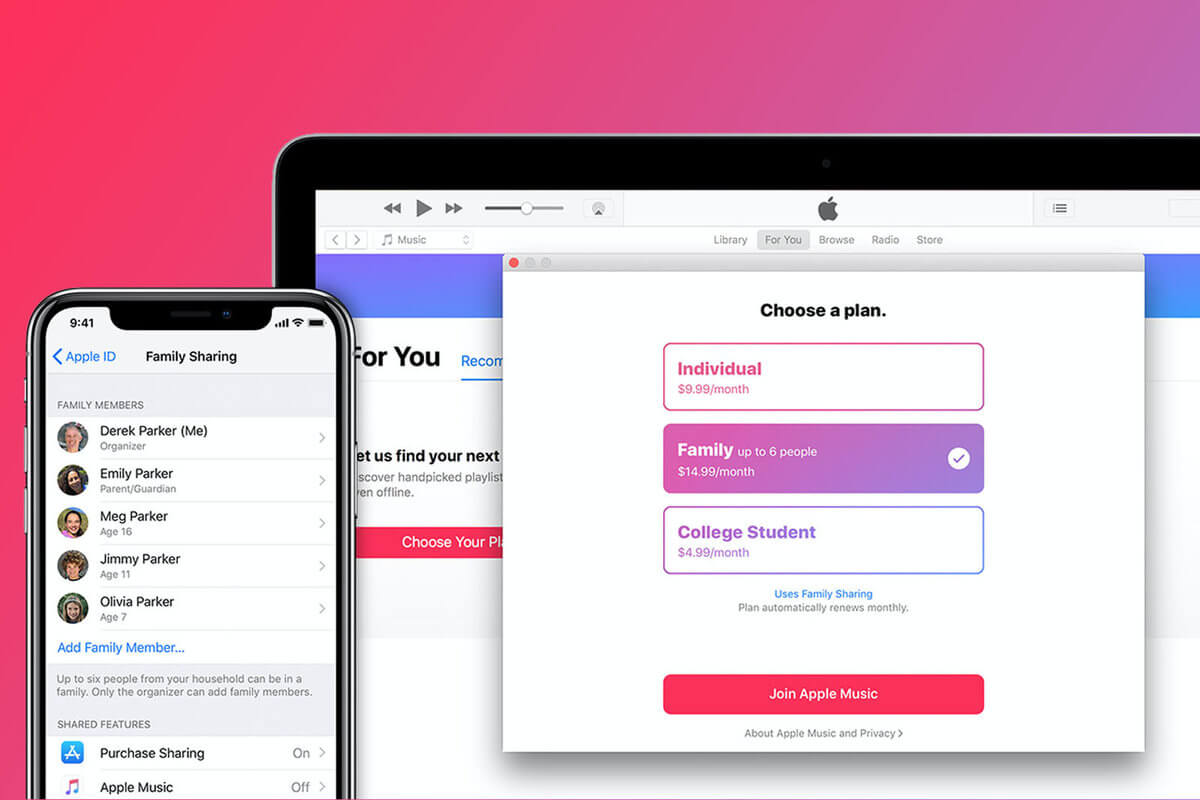
Come impostare il piano famiglia di Apple Music
Innanzitutto, ti illustreremo come abbonarti a un piano famiglia di Apple Music. Se non ti sei mai abbonato prima, congratulazioni, avrai una prova gratuita per la prima volta!
- Apri l'app Musica sul tuo dispositivo e tocca "Per te" nella parte inferiore dell'interfaccia principale.
- Nella pagina che si apre, tocca il pulsante rosso "Provalo subito".
- Seleziona "Famiglia", quindi tocca "Avvia prova". Ti verrà chiesto di accedere con il tuo ID Apple o utilizzando Face o Touch ID e potresti dover aggiungere un metodo di pagamento.
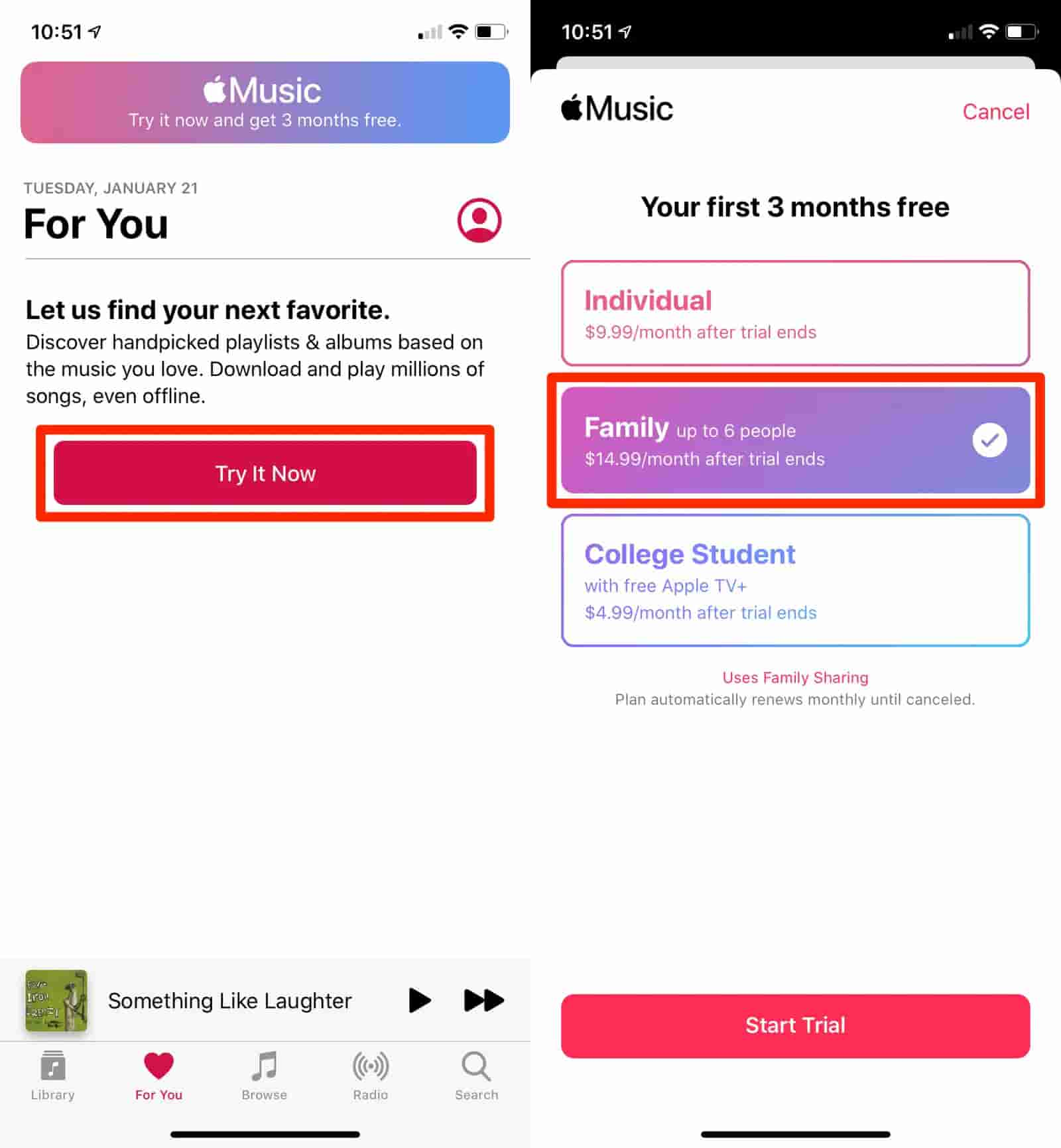
Ogni gruppo famiglia può essere moderato da un solo adulto, che deve essere la stessa persona il cui ID Apple ha un abbonamento attivo al piano famiglia di Apple Music. A parte questo, in qualità di titolare del conto principale, tutti gli acquisti da effettuare devono avere la tua approvazione in quanto sarai tu a pagarli.
Come impostare la condivisione familiare
Segui i passaggi seguenti su come impostare la condivisione familiare.
- Apri l'app Impostazioni sul tuo iPhone o iPad, quindi tocca il tuo nome nella parte superiore dello schermo.
- Tocca Imposta condivisione familiare, che ti guiderà attraverso il processo di configurazione di Condivisione familiare.
- Nel pop-op che appare, tocca "Inizia" per continuare.
- Ti verranno presentati diversi modi per utilizzare “In famiglia”. Tocca "Musica Apple".
- Nel menu successivo, scegli Apple Music e toccalo.
- Nella schermata successiva, tocca il pulsante "Invita tramite messaggi".
- Si aprirà una conversazione di messaggi di testo, in cui puoi inviare l'invito al piano famiglia a chiunque abbia un ID Apple.
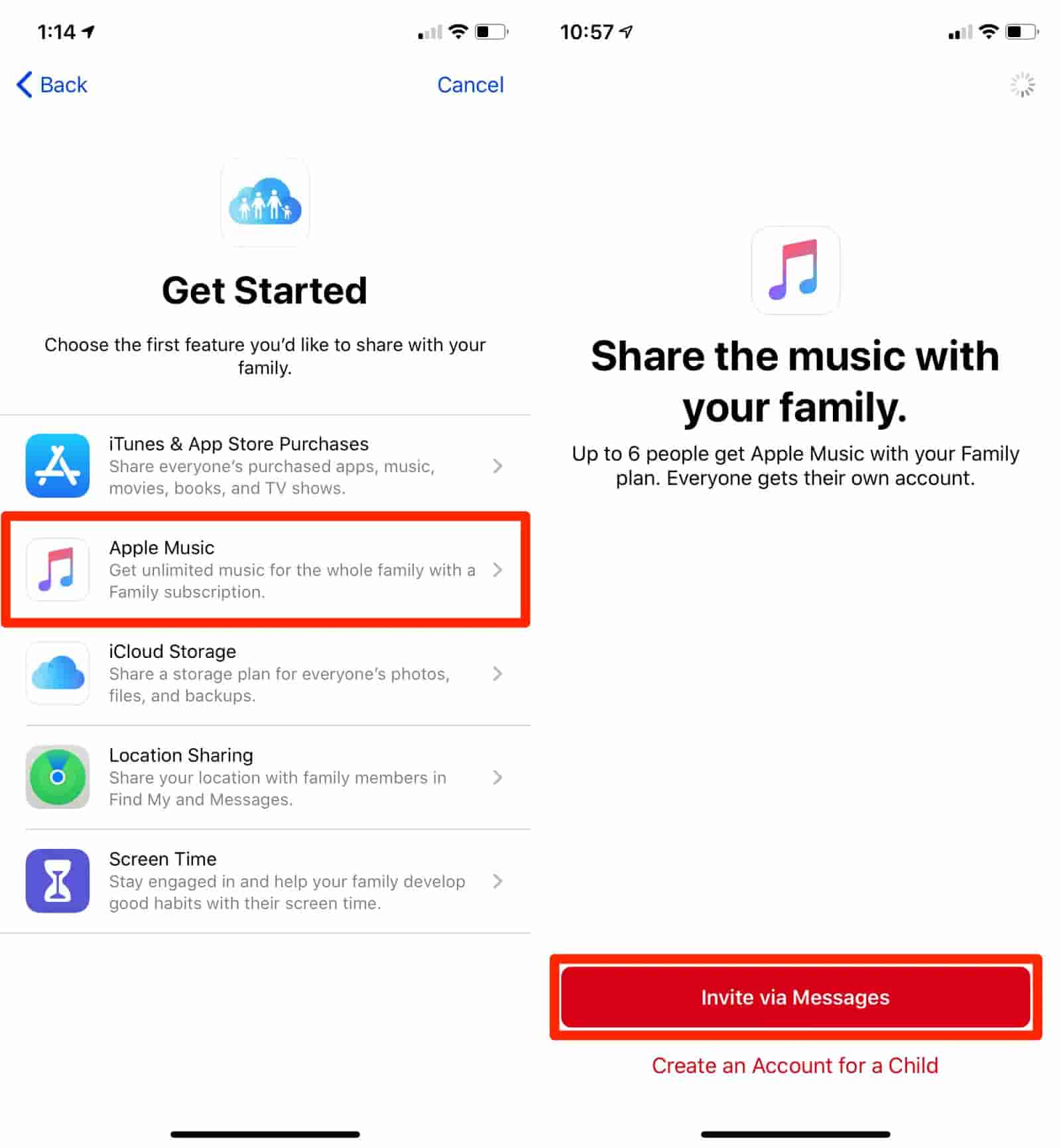
Non appena apriranno l'invito, verranno aggiunti al tuo account. Puoi aggiungere fino a sei persone all'account, incluso te stesso. Se qualcuno che ha già un account Apple Music si unisce al tuo Piano Famiglia, il suo account verrà chiuso automaticamente. Vediamo nella sezione successiva se ci sono modi su come mantenere il piano familiare separato di Apple Music e goderti i file individualmente.
Parte 2. Come mantenere accessi separati nel piano famiglia di Apple Music?
Attraverso l'aiuto di Family Sharing, ogni membro invitato ha potuto accedere agli elementi salvati nella libreria musicale del piano. Ma dal momento che questo è abilitato, c'è una possibilità che la procedura su come mantenere il piano familiare separato di Apple Music sia possibile?
La serie di passaggi seguenti è stata testata ed eseguita da alcuni utenti. Ci sono momenti in cui è stato efficace, ma ci sono anche momenti in cui non funziona affatto. Ma dopo così tante prove, sono riusciti a mantenere un login separato per ogni membro. Puoi anche considerare di eseguire i passaggi seguenti, se lo desideri.
- Il primo passo è uscire da iTunes. Assicurati di essere disconnesso anche da iCloud.
- Ora, procurati i diversi dispositivi che i membri utilizzeranno per lo streaming e quindi accedi nuovamente al tuo account iTunes utilizzando l'ID Apple utilizzato quando vengono effettuati gli acquisti. Per iCloud, accedi utilizzando gli account .mac separati l'uno dell'altro.
- Successivamente, l'amministratore o il leader può iniziare ad abilitare Family Sharing tramite le proprie credenziali (indirizzo iCloud e .mac). Una volta fatto, inizia a invitare il membro tramite il suo rispettivo indirizzo iCloud e .mac.
- Al termine, ora puoi accedere nuovamente ad Apple Music tramite credenziali separate. Puoi accedere nuovamente utilizzando il tuo ID Apple associato ai tuoi acquisti mentre altri membri possono accedere utilizzando l'indirizzo iCloud o .mac utilizzato per creare l'account Family Sharing.
Provando questi passaggi, sarai in grado di procedere con come mantenere il piano familiare separato di Apple Music.
Parte 3. Bonus: riproduci in streaming Apple Music senza limiti
Quando si utilizza l'Apple Music Family Plan, le incomprensioni e la confusione sono inevitabili, soprattutto gli acquisti devono essere effettuati per avviare lo streaming. Questo è uno dei motivi per cui alcuni utenti sono ansiosi di sapere come mantenere il piano familiare separato di Apple Music. Anche se i brani vengono acquistati, tuttavia, non hai tutti i diritti su di essi, che ad esempio riguardano la riproduzione sul dispositivo che desideri. Ciò è dovuto al Crittografia del contenuto DRM e il formato in cui i file sono originariamente codificati.
Per evitare il fastidio e le limitazioni nello streaming di Apple Music, consiglierei di utilizzare Convertitore musicale Apple AMusicSoft. Questo strumento può convertire e scarica i file di Apple Music in più formati accessibili su quasi tutti i dispositivi disponibili. Con AMusicSoft puoi avere MP3, WAV, FLAC, AAC, AC3 e M4A. Una volta completata la conversione, puoi ottenere brani senza DRM con più formati. Ora puoi ascoltare i brani di Apple Music su altri lettori musicali offline e eseguire il backup della libreria di Apple Music prima di annullare l'abbonamento.
Ha una velocità 16 volte superiore e può sicuramente finire tutto in pochi minuti. Con AMusicSoft, puoi trasmettere in streaming i risultati con un'alta qualità audio. È anche bene menzionare che AMusicSoft è facile da usare poiché la procedura su come usarlo è molto semplice. Guarda i passaggi dettagliati di seguito in relazione a come mantenere un piano famiglia separato per Apple Music.
- Vai al sito web di AMusicSoft e poi seleziona il pulsante Download accanto ad Apple Music Converter. Installalo e avvialo dopo.
- Aggiungi i file Apple Music da convertire spuntando la casella prima di selezionare ogni titolo del brano.

- Seleziona anche il formato da utilizzare per la conversione e quindi anche la cartella finale.

- Premi il pulsante Converti e attendi fino al termine della conversione.

- Infine, scarica i file risultanti nella scheda Convertiti.
Parte 4. Sommario
Il processo su come mantenere il piano familiare separato di Apple Music è in realtà fattibile con pochi passaggi da seguire. Tuttavia, come accennato, ci sono possibilità che non funzioni, quindi avere un piano alternativo è sempre meglio. Se desideri davvero avere la tua collezione senza che nessuno possa accedervi e vederla, puoi usarla Convertitore musicale Apple AMusicSoft per scaricare e convertire i tuoi brani preferiti e poi riprodurli su qualsiasi dispositivo tu abbia. Ciò garantirà uno streaming illimitato di Apple Music.
Persone anche leggere
- Come scaricare MP3 da iTunes su Windows e Mac
- Ulteriori informazioni su "Posso riprodurre Apple Music su Alexa"
- Esporta iTunes in WAV: la guida definitiva
- Come impedire l'apertura di Apple Music su iPhone e Mac
- Apple Music su Chromecast tramite iPhone, Android, Windows e Mac
- Correzioni semplici per Apple Music che non si sincronizza con il problema Mac
- Modi più efficaci per i brani di Apple Music in grigio Errore
- I due migliori metodi per godersi Audible su Apple TV
Robert Fabry è un blogger appassionato, un appassionato di tecnologia, e forse può contaminarvi condividendo qualche consiglio. Ha anche una passione per la musica e ha scritto per AMusicSoft su questi argomenti.